Разделяйте файлы CSV с помощью этих бесплатных онлайн-инструментов и программного обеспечения
Этот пост поможет вам разделить файлы CSV(split CSV files) . Это может пригодиться, когда у вас есть большие файлы CSV , которые не могут быть открыты или загружены полностью, потому что достигнуто максимальное количество столбцов и строк в Microsoft Excel или какой -либо программе просмотра CSV . В таком случае вы можете разделить содержимое огромного CSV -файла на небольшие файлы, а затем открыть эти файлы с помощью любого совместимого инструмента.
Существует несколько бесплатных программ(free CSV splitter software) для разделения CSV и онлайн-инструментов, которые можно использовать для разделения файлов CSV . Этот пост охватывает список таких инструментов.
Онлайн(Online CSV) -инструменты для разделения CSV и программное обеспечение для разделения CSV- файлов
Мы добавили 2 онлайн-инструмента для разделения CSV-файлов(2 online CSV splitter tools) и 3 бесплатных программного обеспечения для разделения больших CSV-файлов(split a large CSV) . Эти:
- Разделить CSV-файл
- Разделитель файлов TEXT
- Ларджфилесплиттер
- Разделитель CSV
- Разделитель CSV.
1] Разделить CSV
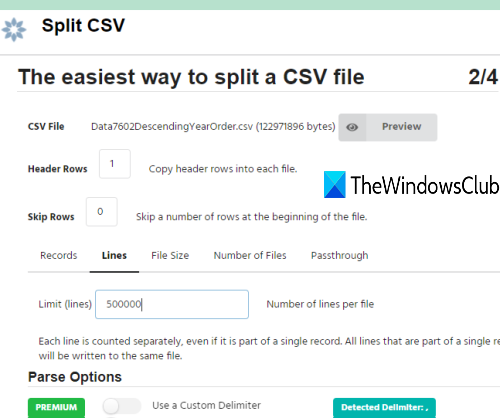
Split CSV — это бесплатный онлайн-инструмент. Бесплатный план этой службы позволяет разделить CSV по количеству файлов(file count) (максимальное количество выходных файлов), по размеру файла(file size) (максимальный размер каждого выходного файла) и количеству строк(line count) . Вы также можете предварительно просмотреть входной CSV-(preview the input CSV) файл перед его разделением. Ограничение размера входного CSV не упоминается, но при тестировании этой службы он легко разделял CSV размером более 110 МБ.
Этот инструмент позволяет разделить CSV за четыре простых шага. Используйте эту ссылку(this link) , чтобы открыть его домашнюю страницу, а затем выполните следующие действия:
- Загрузите CSV -файл с рабочего стола или импортируйте CSV - файл из своей учетной записи Google Диска .(Google Drive)
- Это важный шаг. Здесь вам нужно установить количество строк заголовка и выбрать разделение CSV по файлам, строкам или размеру. Используйте вариант и введите значение.
- Добавьте(Add) или пропустите столбцы и подтвердите свое действие.
- Укажите адрес электронной почты и используйте кнопку « Разделить ».(Split)
После этого можно дождаться завершения процесса. Или вы можете получить выходную ссылку в адрес электронной почты. Его процесс разделения хорош, и вы получите выходные файлы CSV в течение нескольких секунд.(CSV)
2] Разделитель текстовых файлов
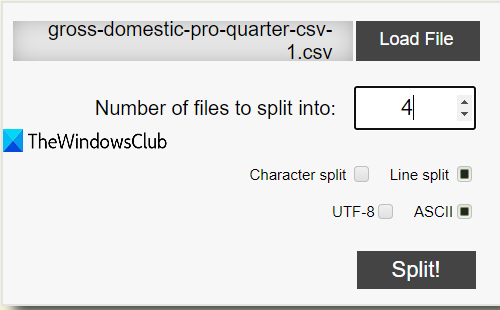
TEXT File Splitter — это бесплатный онлайн-инструмент, который может разделять большой текст, журналы, файлы CSV(split large text, log, CSV files) и т. д. В бесплатной версии вы можете добавить файл CSV размером не более (CSV)300 МБ(300 MB) , чтобы разделить его на файлы меньшего размера. Также есть возможность использовать разделение символов или строк.
Используйте эту ссылку(Use this link) , чтобы открыть его домашнюю страницу. Нажмите кнопку(Click) « Загрузить файл»(Load File) , чтобы добавить CSV с вашего ПК. Добавьте число в данное поле, чтобы сгенерировать количество выходных файлов. Нажмите Split! Кнопка(Button) . Он обработает ввод, а затем вы сможете загрузить zip-файл, который будет содержать файлы CSV .
3] Большой файл-разделитель
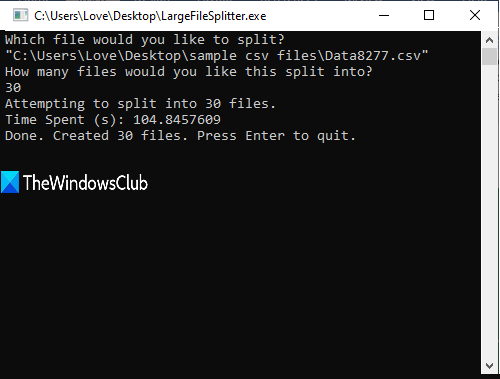
LargeFileSplitter — очень простой и полезный инструмент для разделения файлов CSV и журналов ( TXT ). Одним из хороших моментов является то, что процесс разделения также очень быстрый. За несколько секунд очень большой CSV -файл можно разделить на части по вашему выбору.
Возьмите этот инструмент(Grab this tool) и выполните его. Вы увидите его командный интерфейс. После этого выполните следующие два шага:
- Перетащите(Drag) CSV- файл(CSV) на его интерфейс и нажмите Enter .
- Укажите количество частей(Provide the number of parts) (например, 5, 10, 20 и т. д.) для выходных файлов и нажмите клавишу ввода.
Он начнет обработку. Одна за другой все части создаются в виде выходных CSV -файлов, и эти файлы сохраняются в том же месте, где находится входной CSV -файл .
4] Разделитель CSV
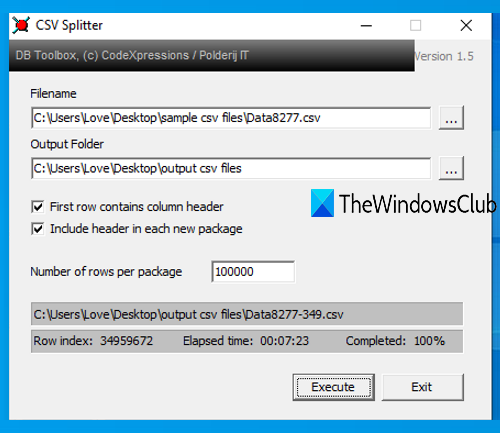
Инструмент CSV Splitter(CSV Splitter) имеет очень простой интерфейс. Он позволяет разделить большой файл CSV на строки. Вы можете определить количество строк в выходном файле(number of rows per output file) и соответствующим образом разделить входной CSV . Это также позволяет вам установить первую строку в качестве заголовка столбца для выходного файла. Также имеется возможность просмотра индекса строки для входного CSV и включения заголовка во все выходные файлы.
Возьмите zip-файл этого инструмента разделения (Grab a zip file)CSV с открытым исходным кодом , распакуйте его и запустите CSVSplitter.exe . Когда его интерфейс открыт, укажите пути для входных CSV -файлов и выходных CSV -файлов с помощью доступных кнопок « Обзор ». (Browse)Теперь введите количество строк на пакет или выходные файлы, установите другие параметры и используйте кнопку « Выполнить ». (Execute)После завершения процесса разделения вы получите файлы CSV в указанной вами папке.
5] Разделитель CSV
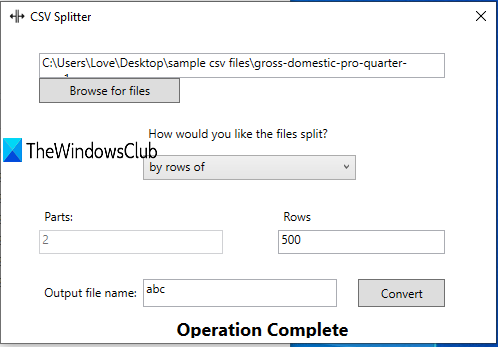
Он имеет то же имя, что и вышеупомянутый инструмент, но этот CSV Splitter имеет другой интерфейс. Он позволяет разделить большой файл CSV на части или строки(split a large CSV file by parts or by rows) . Например, если CSV имеет размер 100 МБ, вы можете определить количество частей , скажем, 5(say 5) для вывода, а затем он разделит CSV на 5 частей по 20 МБ каждая. Или же вы можете использовать разделение CSV по строкам, ввести количество строк для каждого вывода, и он сгенерирует файлы CSV в соответствии с установленным вами количеством строк. Оба варианта хороши, но процесс разделения идет медленнее.
Эта ссылка(This link) поможет вам скачать переносимый EXE- файл . Запустите инструмент и введите CSV -файл с помощью кнопки «Обзор файлов ». ( Browse for files)После этого выберите, хотите ли вы разделить CSV по строкам или частям, а затем введите число на основе выбранного параметра.
Наконец, дайте имя для вывода и нажмите кнопку « Преобразовать(Convert) » . Он запустит процесс разделения и создаст папку в том же месте, где находится входной CSV . Все выходные файлы CSV хранятся в этой конкретной папке.
Надеемся(Hope) , что эти бесплатные инструменты помогут разбить большие CSV - файлы на небольшие CSV - файлы, которые можно будет легко открыть.
Related posts
Split & Join Files с Split Byte, Free File Splitter & Joiner software
Convert CSV до GPX or KML Использование бесплатных инструментов Converter в Windows 11/10
Split, Изменить порядок, слияние PDF страницы с редактированием PDFSam PDF
Поделиться файлами с кем-либо с Send Anywhere для Windows PC
Chameleon software Изменения Wallpaper в зависимости от погодных условий
GIGABYTE LAN Optimizer предлагает интеллектуальную network management
Best бесплатный Molecular Modeling software для Windows 10
Tridnet: Identify неизвестен file type без расширений в Windows
Invoice Expert: бесплатный Invoice, Inventory and Billing software для Windows
Пустой Folder Cleaner: Delete Empty Folders and Files в Windows 10
Long Path Fixer tool будет исправлять длинные ошибки Path Too в Windows 10
IconRestorer помогает Save, Restore, Manage Ваш Desktop Icon Positions
Как конвертировать в формат FLAC MP3 file используя свободные преобразователи
Топ 5 должен иметь бесплатное программное обеспечение от Microsoft
Стереть ваши данные, чтобы никто не мог восстановить его с OW Shredder
Reopen Недавно закрытые папки, файлы, программы, окна
Windows Easy Switcher позволяет переключаться между окнами того же приложения
Best бесплатный Timetable software для Windows 11/10
B1 Free Archiver: архивирование, сжатие, extraction software для ПК
Измените дату, созданную временной компьютер на файл с использованием NewFileTime
